Windows PhoneスマートフォンにポケモンGOゲームをインストールする方法は?!
あなたは地球を席巻しているポケモンマニアの波に巻き込まれていますか? あなたはWinodwsPhoneスマートフォンの所有者であり、スマートフォンにPokemon GOゲームをインストールするのが待ちきれませんか? これを行う方法について説明します。 100%の保証はありませんが、Windows Phoneスマートフォンでプレイしたいすべての人にとって、ポケモンGOゲームをインストールする価値はあると思います。
それでは、始めて、WindowsPhoneスマートフォンにPokemonGOゲームをインストールしてみましょう。 全体の主な機能は、WindowsPhoneスマートフォンに* .apkアプリケーションをインストールできることです。つまり、Androidオペレーティングシステム向けのアプリケーションですが、そのようなファイルのすべてがオペレーティングシステムにインストールされているわけではありませんが、実行しようとします。存在する制限を注意深く読むだけで、それなしでは確実に何も機能しません。
2016年8月1日からの重要なニュース、すべての人に100%の方法があります。以下の手順を読む前に、新しい手順に注意してください。それによると、今すぐポケモンGOをプレイできる可能性は100%です。 !!
APKTOW10Mコンピューターにプログラムをインストールする必要がありますが、一部のスマートフォンモデルとのみ連携して動作します。 Nokia Lumia 920、Nokia Lumia 925、Nokia Lumia 929、Nokia Lumia 830、Nokia Lumia 930、Nokia Lumia 1520、Nokia Lumia 635 1 GB RAM、Nokia Lumia 730、Nokia Lumia 820、Nokia Lumia 435、Nokia Lumia 928別のモデルを使用している場合は、おそらく試してはいけません。
ステップ1。ロシア語ではありませんが、スマートフォンに* .apkファイルをインストールするための特別なユーティリティを当社のWebサイトからダウンロードしてコンピューターにインストールする必要がありますが、問題はないと思います。
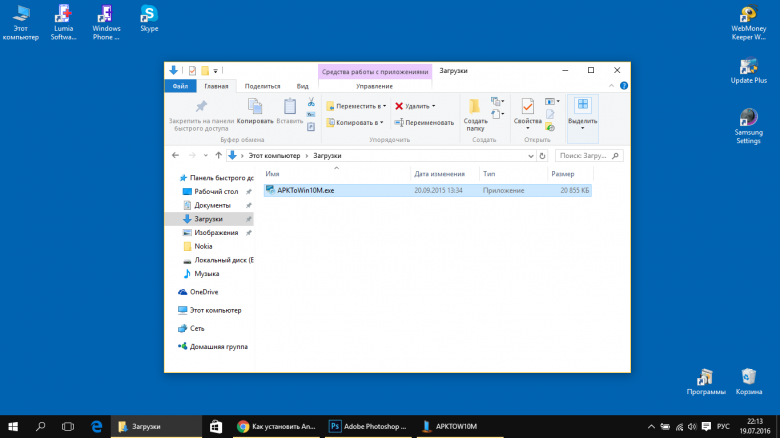
APKtoW10M.exeプログラムのインストールファイルを実行し、インストールプロセスが開始されるまで数分待ちます。 ラップトップに新しいWindows10オペレーティングシステムをインストールしているのですが、それでも動作が遅くなる可能性があるため、すべてのスクリーンショットとインストール時間は概算です。
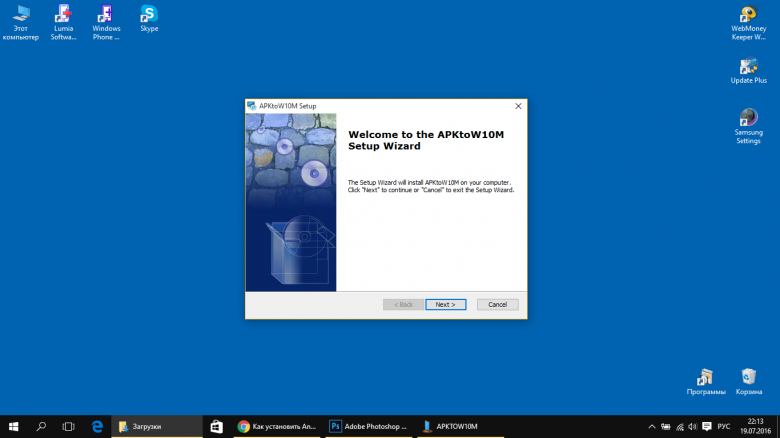
このユーティリティのインストールプロセス全体には最大30分かかることがあるため、インストールプロセスに時間がかかっても心配する必要はありません。 インストールプロセス中に、ユーティリティが正しい動作のためにさまざまなコンポーネントをインストールする方法を確認できます。 インストール中に、すべての通知に同意します。
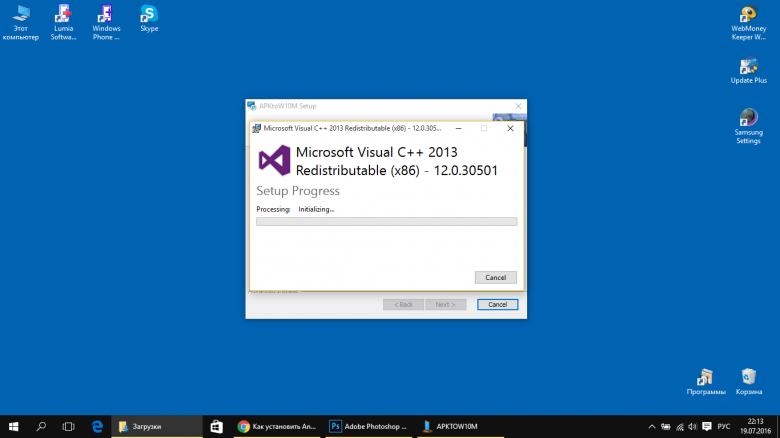
ステップ2。インストールされたアプリケーションを起動する前に、Windows 10 Technical Previewオペレーティングシステムのスマートフォンの設定で開発者モードを有効にし、USBケーブルを介してスマートフォンをコンピューターに接続する必要があります。これを行うには、[設定]-[更新とセキュリティ]-に移動する必要があります。開発者向け。 「開発者モード」チェックボックスをチェックし、「デバイス検出」を有効にします。
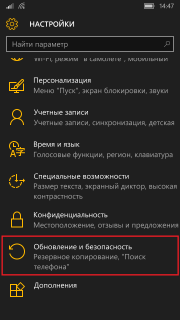
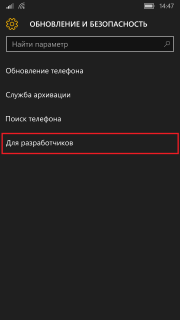
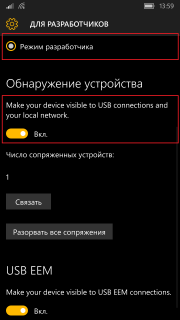
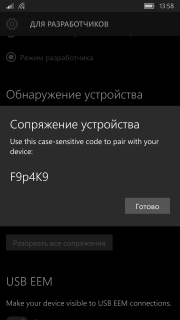
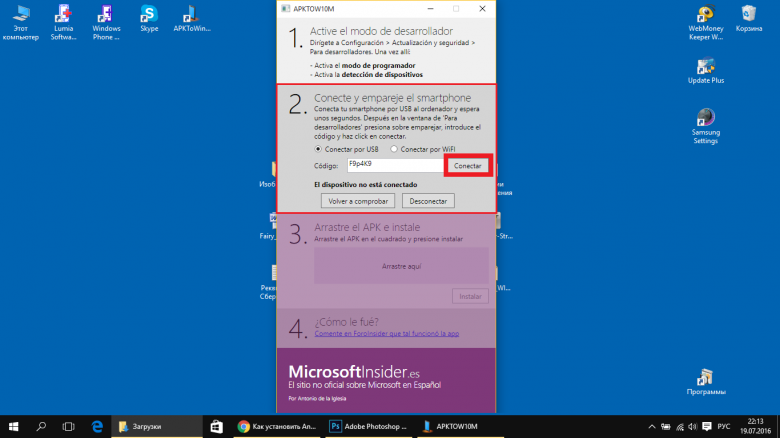
ステップ4。デバイスとのペアリングがうまくいけば、アイテム3はAPKtoW10Mプログラムでアクティブになります。 この時点で、スマートフォンにインストールする* .apkファイルをドラッグする必要がある灰色のフィールドが表示されます。この場合はDがポケモンGOゲームファイルであり、[インストール]ボタンをクリックします。
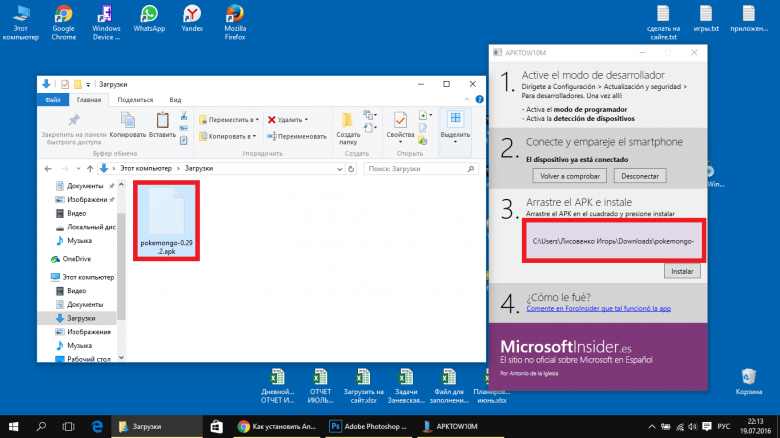
ステップ5。「インストール」ボタンを押すと、選択したアプリケーションのインストールプロセスがスマートフォンに直接開始されます。 インストールしようとしているアプリケーションやゲームの種類に応じて、このプロセスには数秒から数分かかる場合があります。
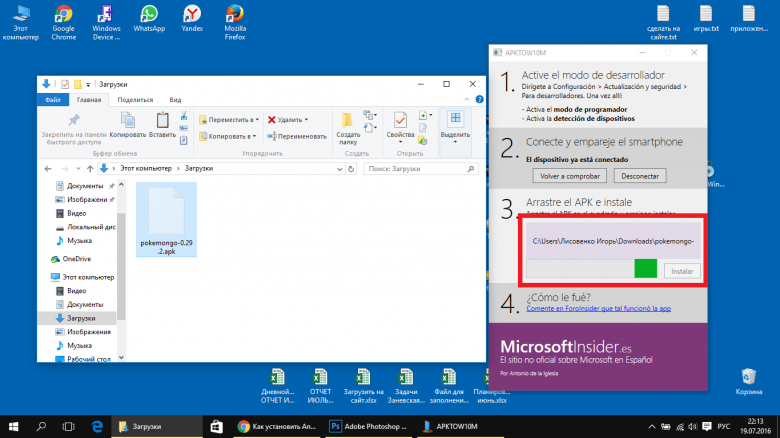
ステップ6。ゲームまたはアプリケーションのインストールプロセスが完了すると、インストールが正常に完了したことを示すメッセージがコンピューターに表示されます。 これで、スマートフォンのアプリケーションのリストに安全に移動できます。ここには、新しくインストールされたアプリケーションまたはゲームが表示されます。









